ストリーミング音楽配信サービスであるSpotifyは、無料のSpotifyフリーと有料のSpotifyプレミアムに分けます。曲をダウンロードして、オフラインでも聞けるのはSpotifyプレミアムとSpotifyフリーの一つの違いです。Spotifyプレミアムからダウンロードした音楽はDRM保護付きのOggファイルであり、暗号化なしのOggファイルのように、MP3/M4Aなど汎用の形式に変換できません。そのため、MP3プレーヤー・ウォークマンでの再生、BGMとしての使用などが不可能です。USBメモリ・SDカードへのコピーも無意味です。本文は、DRMに関する情報と、TuneKeep Spotify音楽変換ソフトを使って、Spotifyの曲のDRM保護を解除する方法を紹介します。
DRM保護とSpotifyプレミアム
DRMは、Digital Rights Managementの略語であり、「デジタル著作権管理」の意味です。DRMは映画、音楽、小説、ゲームなどのコンテンツの無制限のコピーや利用を防ぐために作り出された保護の一種です。DRM保護の特徴は、コンテンツが特定のソフトウェア/ハードウェアでしか再生できないことです。DRM保護は広く使われていて、オリジナルデータの複製と再利用が難しくなります。世界中でも最大級のストリーミング音楽配信サービスであるSpotifyもDRM保護を採用しています。
Spotifyフリーは、曲のダウンロードさえも不可能で、DRM保護と全く関係ないと言ってもいいです。ただし、Spotifyプレミアムなら、Spotifyから曲、アルバムとプレイリストをダウンロードできます。ダウンロードした曲はオフライン状態でもSpotifyアプリで聞けます。また、Spotifyプレミアムからダウンロードした曲はDRM保護付きのOgg Vorbis(略称Ogg、拡張子 *.ogg)ファイルです。Ogg Vorbisフォーマットは版権フリーであるため、個人の使用または会社の商用にもロイヤリティフリーです。つまり、版権の費用を支払う必要がありません。これはSpotifyがOgg Vorbis形式を採用する原因です。
普通のOggファイルなら、使われる頻度はMP3、M4Aのほど高いではありませんが、Oggに対応したMP3プレーヤーも多いです。しかし、SpotifyプレミアムのOggはDRM保護がかかっているため、Spotifyアプリのインストール不能なデバイスで、曲の再生ができません。つまり、iPod Nano/Shuffle、殆どのウォークマン、PSP、MP3プレーヤーなどでSpotifyの曲を再生できません。
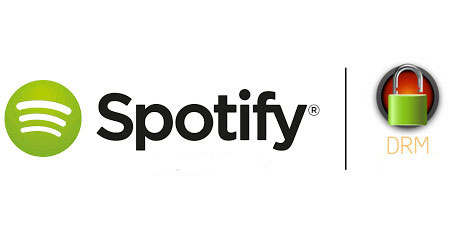
ダウンロードしたOggファイルは、プレミアム会員の期間中なら、Spotifyアプリで正常に再生できます。Premium期間切れとしたら、Oggファイルが消えて再生できません。ほかのSpotifyアプリさえインストールできないデバイスなら、言うまでもなく、Premiumでも再生できません。
しかし、普通のユーザーにとって、ビジネス上の悪用することは決してしません。ただSpotifyの曲を他のデバイスで再生したくて、自分で聞きたいだけです。そのために、Spotify DRM保護の解除が必要です。なにかいい方法はありますか。ここでは、強力なSpotify DRM解除ソフト - TuneKeep Spotify音楽変換ソフトを皆さんに紹介します。
TuneKeep Spotify音楽変換ソフト - 専門のSpotify DRM解除ソフト
TuneKeep Spotify音楽変換ソフトは専門のSpotify DRM解除ソフトであり、SpotifyプレミアムのDRM保護を解除して、音楽をDRMフリーのMP3、M4A、WAV、FLACなどに変換できます。更に、Spotifyフリーの曲もMP3、M4Aなどに変換できます。
TuneKeep Spotify音楽変換ソフトの機能一覧
- Spotifyプレミアムからダウンロードした曲のDRM保護を解除
- SpotifyフリーもSpotifyプレミアムも対応、曲、アルバムとプレイリストをDRMフリーで高音質のMP3、M4A、WAVなどに変換
- Spotifyの広告音声を自動的にスキップ
- 出力ファイルに曲名、アルバム、アーティストとアートワークなどの情報を保持
- 曲名、アルバム、アーティスト、トラック番号、スペースなどで出力を一括で改名
- 出力ファイルをアーティスト・アルバムのフォルダに整理
- Windows版はSpotify音楽を再生しながら変換可能
- 常に最新バージョンのSpotify、Windows、Macに対応
Spotify音楽のDRM保護を解除して、DRMフリーのMP3/M4Aに変換する方法
TuneKeep Spotify音楽変換ソフトは非常に使いやすいです。Spotifyプレミアムの音楽のDRM保護の解除はもちろんですが、Spotifyフリーの音楽もSpotifyプレミアムの音楽のように、幾つかのクリックで、DRMフリーのMP3、M4A、WAVなどに変換できます。
ステップ1:Spotify音楽変換ソフトを起動
TuneKeep Spotify音楽変換ソフトを起動すると、Spotifyも自動的に起動されます。変換完了まで、Spotifyを閉じないでください。
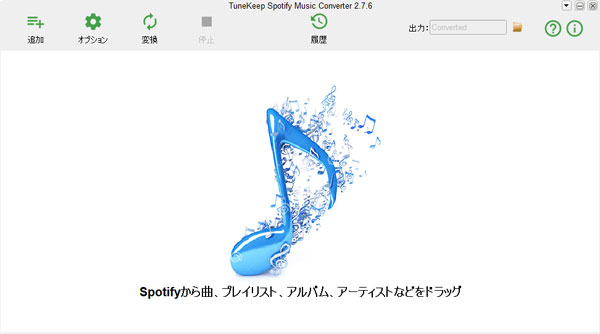
ステップ2:Spotify音楽を追加
Spotify音楽をTuneKeep Spotify音楽変換ソフトに追加するに、下記のような二つの簡単な方法があります。
ドラッグ&ドロップ:SpotifyとTuneKeep Spotify音楽変換ソフトを同時にスクリーンに表示させて、Spotifyから曲、プレイリストまたはアルバムをソフトのインターフェースにドラッグ&ドロップすれば、音楽を追加できます。
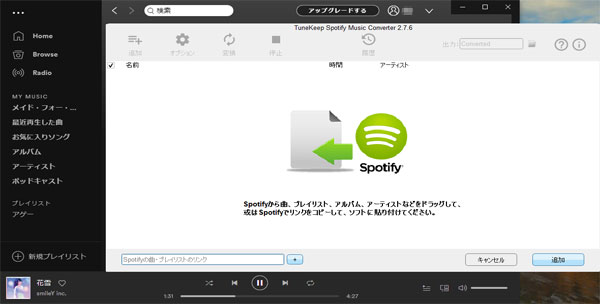
リンクのコピペー:Spotifyで曲、プレイリスト或いはアルバムを右クリックして、「シェアする」>「曲のリンクをコピー」、「プレイリストのリンクをコピー」或いは「アルバムリンクのコピー」をクリックして、リンクを取得できます。後、TuneKeep Spotify音楽変換ソフトのインターフェースで「追加」ボタンをクリックして、表示された画面の左下にある入力ボックスにコピーしたリンクをペーストして、追加ボタンをクリックすればいいです。
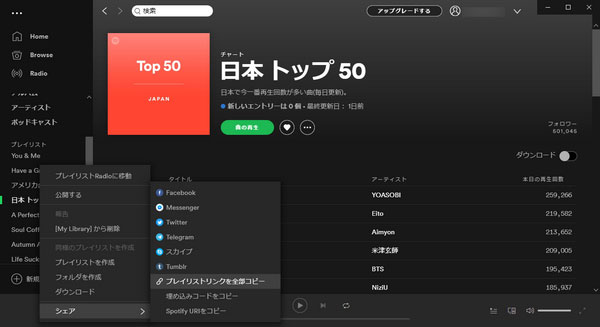
その後、プレイリストまたはアルバムにある全ての曲は検出されて、チェックされた状態でリストされます。変換したくない曲があれば、曲のチェックを外せばいいです。後、追加ボタンをクリックして、変換リストに追加します。
ステップ3:出力設定
TuneKeep Spotify音楽変換ソフトが用意したDRMフリーの出力形式はMP3、M4A、WAV、FLACなどです。デフォルトの設定では高音質の320kbps MP3が指定されます。オプションボタンをクリックして、「上級」タブで出力形式を変更できます。また、「一般」タブで、出力の保存先の表示と変更、出力ファイルの改名・整理・音量の調整なども可能です。
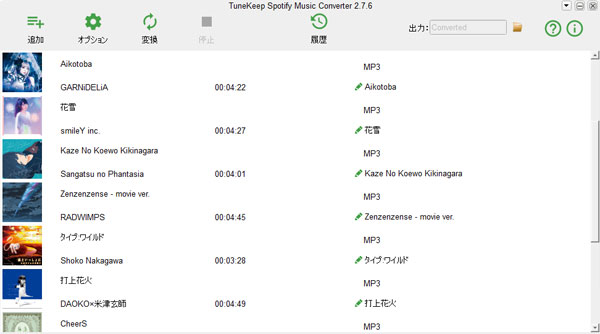
ステップ4:DRM解除とSpotify音楽変換を開始
「変換」ボタンをクリックしたら、Spotify音楽の変換が始まります。変換中、Spotifyプレミアムの音楽のDRM保護は解除されます。変換完了後、履歴で出力ファイルを確認できます。履歴画面でフォルダアイコンをクリックすれば、出力先を開いて、出力のファイルを見つけます。
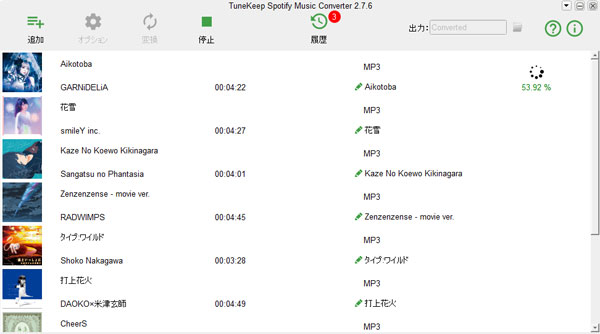
これで、Spotifyフリーでも、SpotifyプレミアムのDRM保護付きのOggファイルでも、お気に入りの音楽をDRMフリーで汎用的なMP3、M4A、WAVなどとして保存できました。出力のファイルはDRMフリーなので、iPod、PSP、ウォークマンとMP3プレーヤーに転送すれば、無制限で再生できます。USBメモリやSDカードへのコピー、BGMとしての使用も可能になりました。
Spotifyを利用している方、ぜひTuneKeep Spotify音楽変換ソフトの無料体験版をダウンロードして試してください。